我在VirtualBox安装的ubuntu里安装Cloud Foundry时遇到错误信息,磁盘空间不够了:
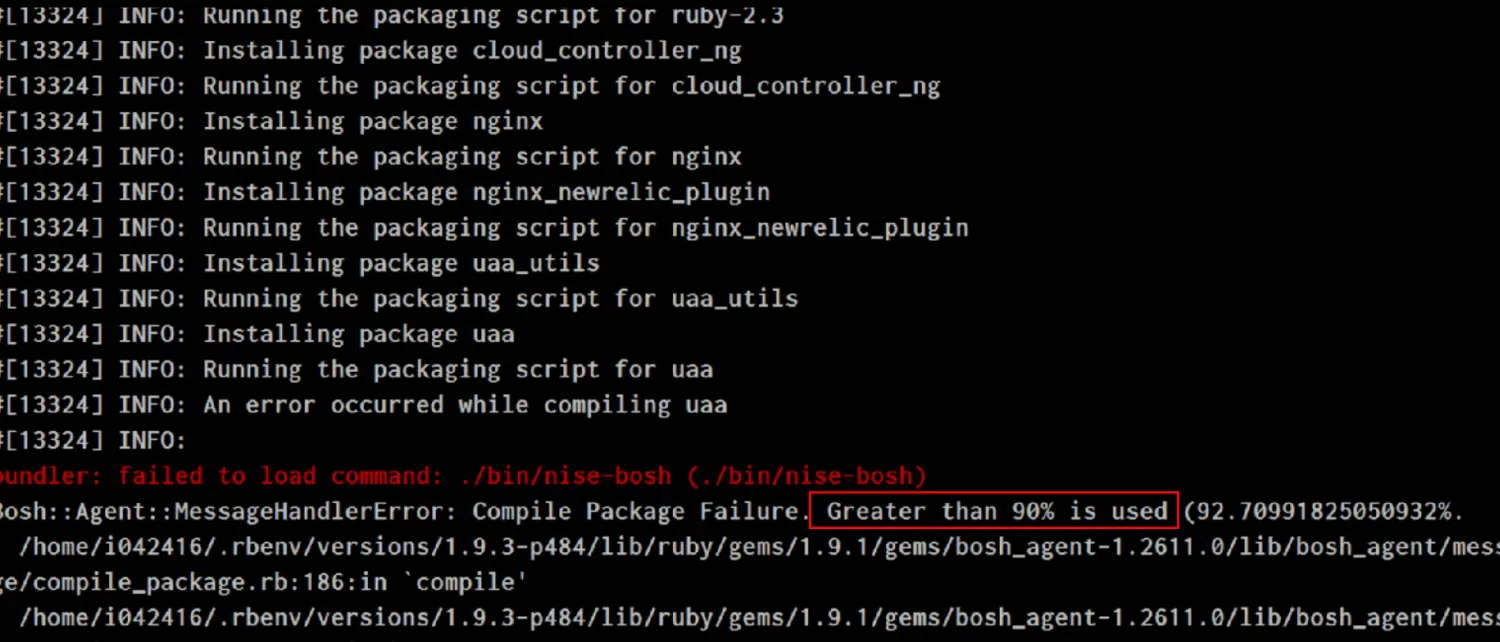
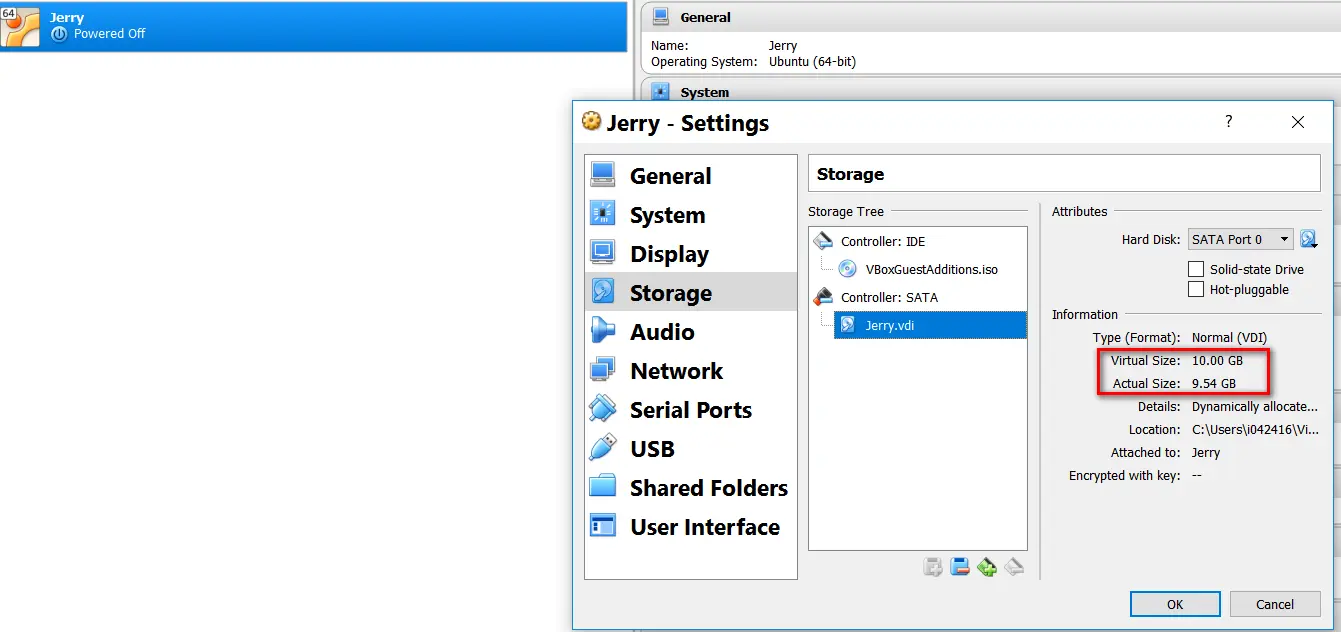
使用这三个命令做了清理之后,结果依然不够理想:
(1) sudo apt-get autoclean(已卸载软件的安装包)
(2) sudo apt-get clean(未卸载软件的安装包)
(3) 清理系统不再需要的孤立的软件包。sudo apt-get autoremove
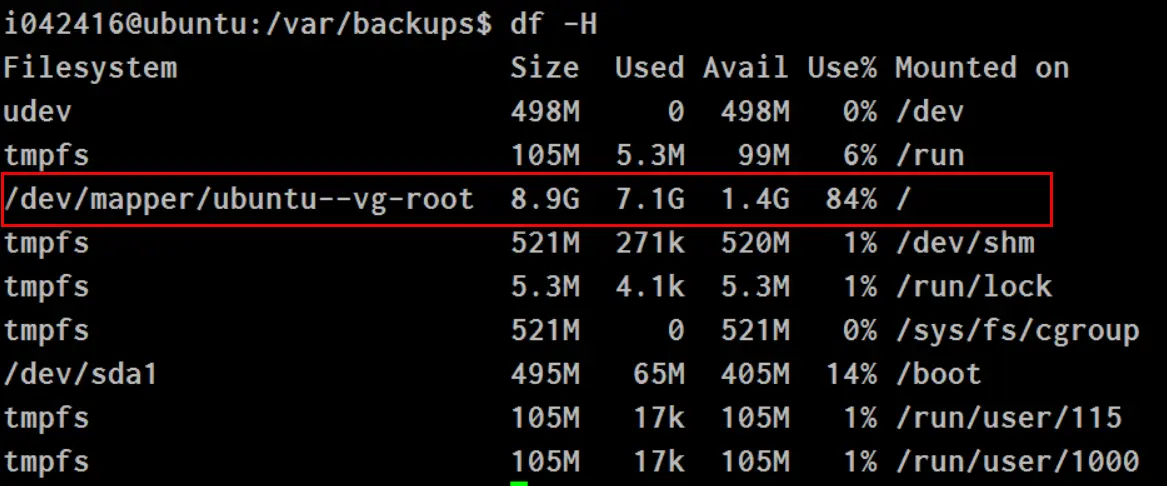
于是我决定将ubuntu的虚拟机磁盘大小调整为30G。
当前磁盘空间通过命令行VBoxManage.exe list hdds查看。
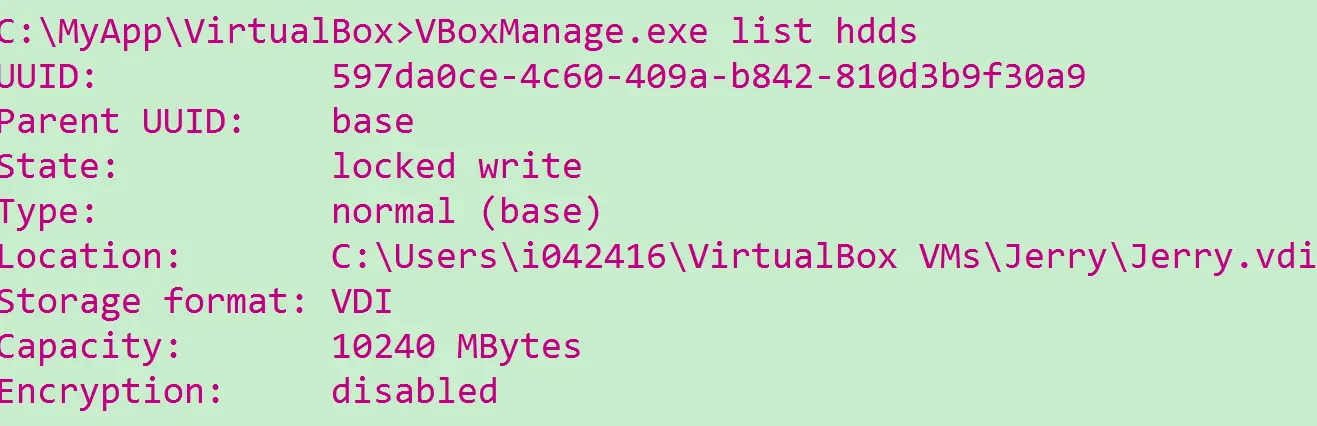
使用命令 VBoxManage.exe modifyhd <disk guid> --resize <new size>来更改大小。我改成30G后,

在VirtualBox里已经看到大小生效了。
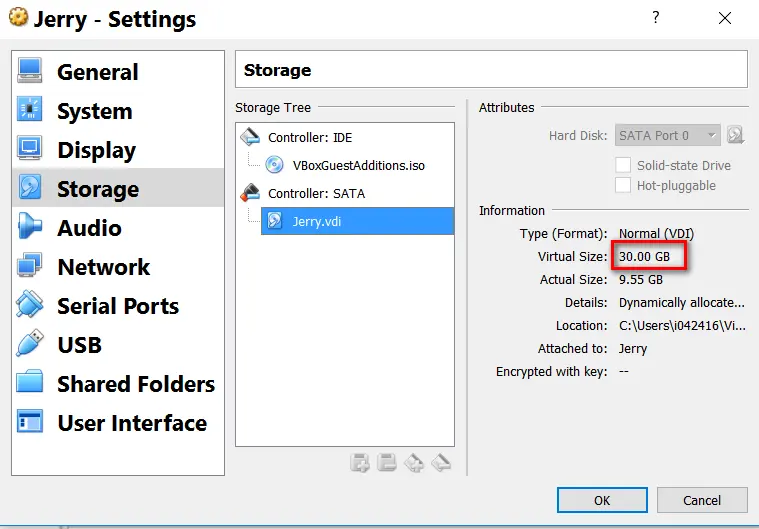
ubuntu命令sudo fdisk -l能看到新的磁盘大小已经生效了。
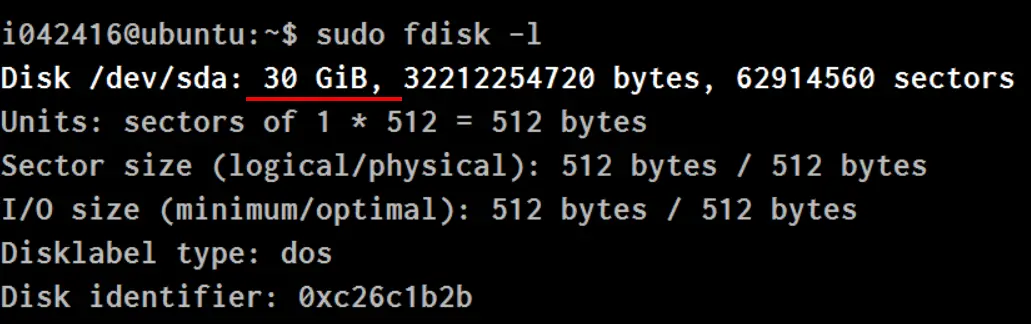
但是df -H查看的文件系统大小仍未改变。
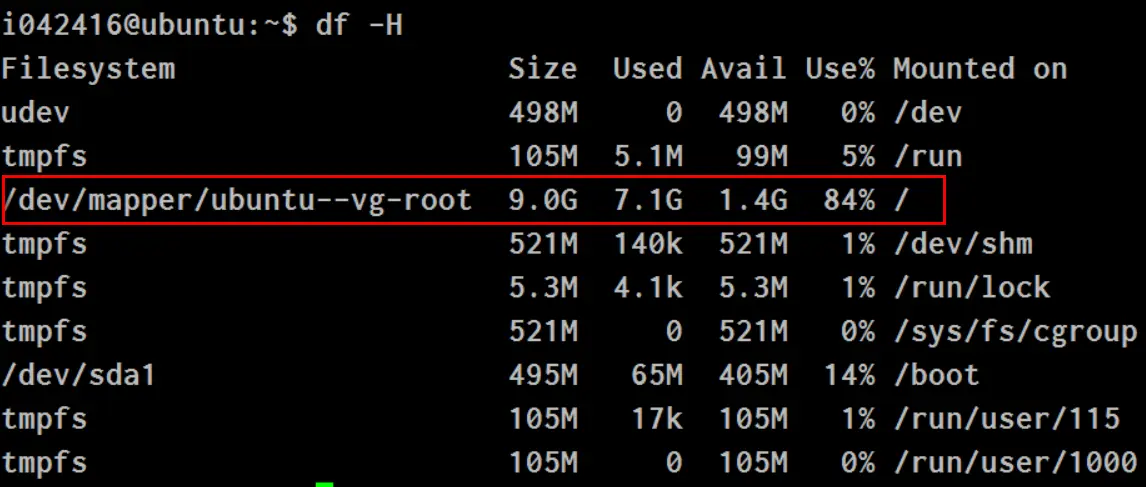
使用命令sudo fdisk /dev/sda,然后选择n创建新的分区,类型为p,编号选择3。这里注意新建分区的开始位置要紧挨着现有的Linux LVM分区的结束位置,如下图所示。至于结束位置,我简单地指定成增加15G,因此结束位置是动态计算出来的。
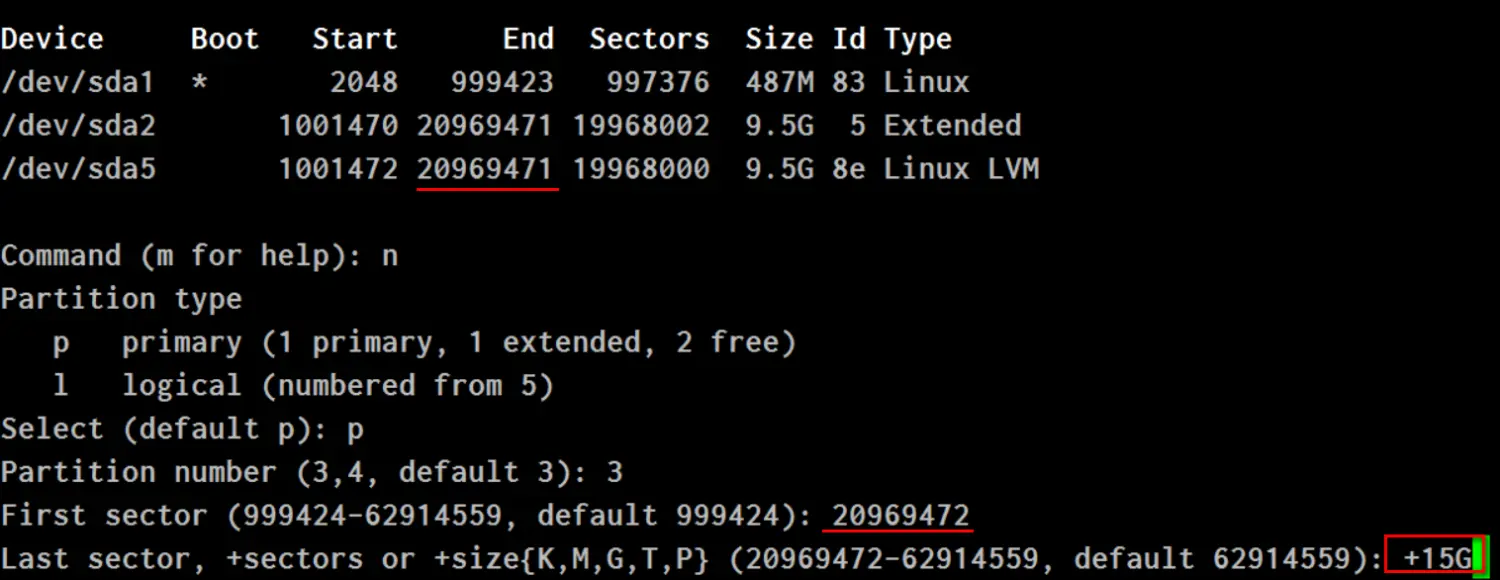
如下信息显示分区已经成功创建。
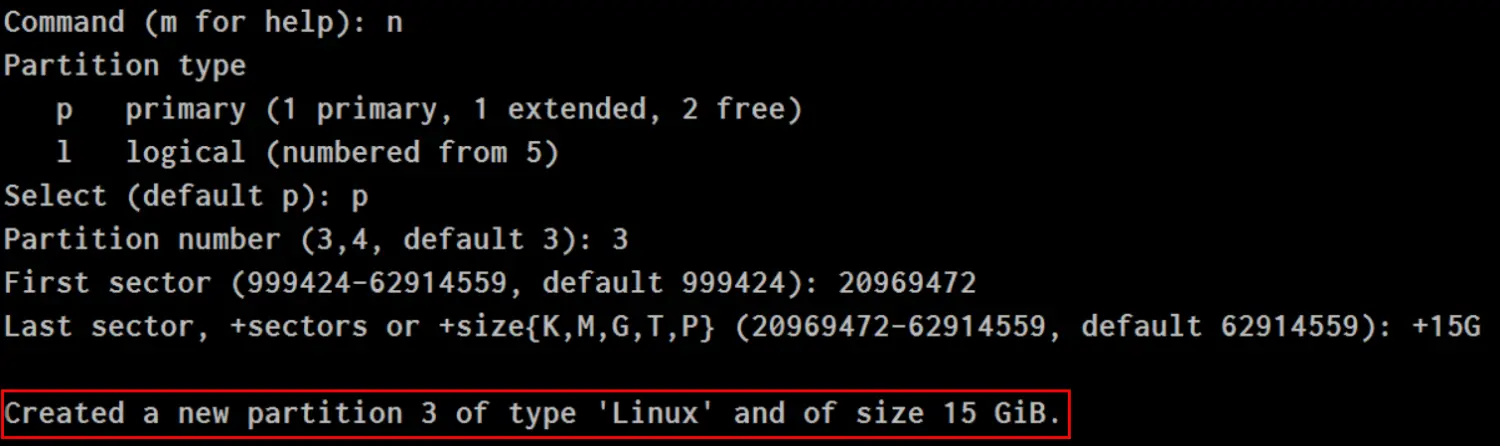
将新建分区的类型更改为8e:Linux LVM
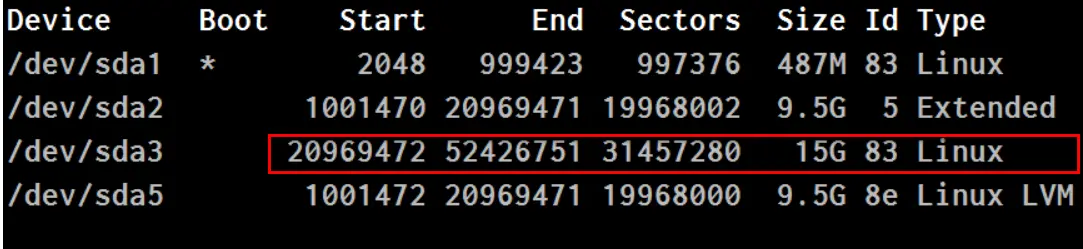
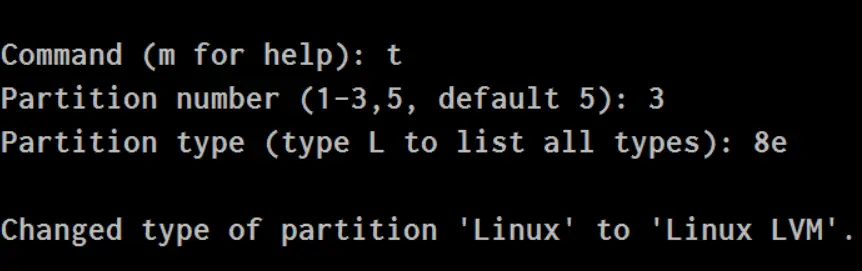
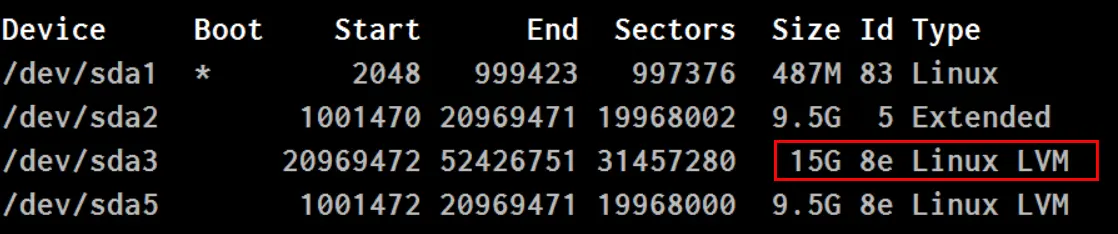
下一步是创建一个新的Physical volume物理卷: sudo pvcreate /dev/sda3

sudo pvscan显示该物理卷还未分配给卷组 ubuntu-vg

使用命令sudo vgextend ubuntu-vg /dev/sda3进行分配:

分配完成。

然后修改卷组的大小: sudo lvextend -l +100%FREE /dev/mapper/ubuntu--vg-root

最后一步:
sudo resize2fs /dev/mapper/ubuntu--vg-root

现在/目录的大小已经成功扩容了:
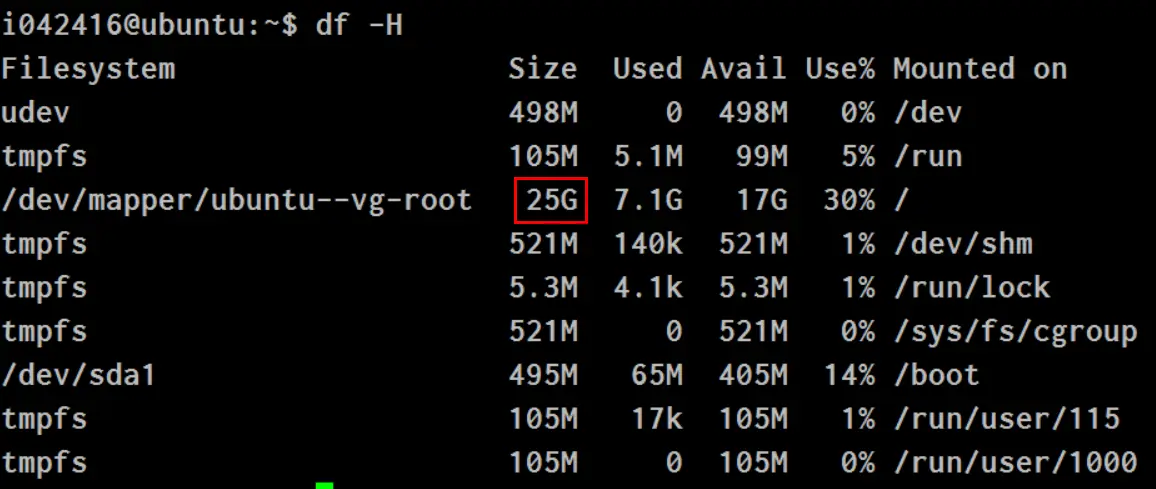
要获取更多Jerry的原创技术文章,请关注公众号"汪子熙"或者扫描下面二维码:

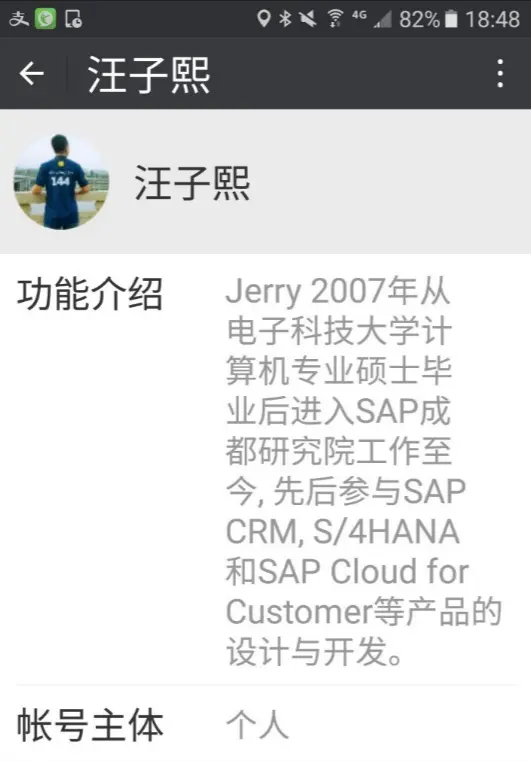
来自 “ ITPUB博客 ” ,链接:http://blog.itpub.net/24475491/viewspace-2151953/,如需转载,请注明出处,否则将追究法律责任。
转载于:http://blog.itpub.net/24475491/viewspace-2151953/





















 2659
2659

 被折叠的 条评论
为什么被折叠?
被折叠的 条评论
为什么被折叠?








